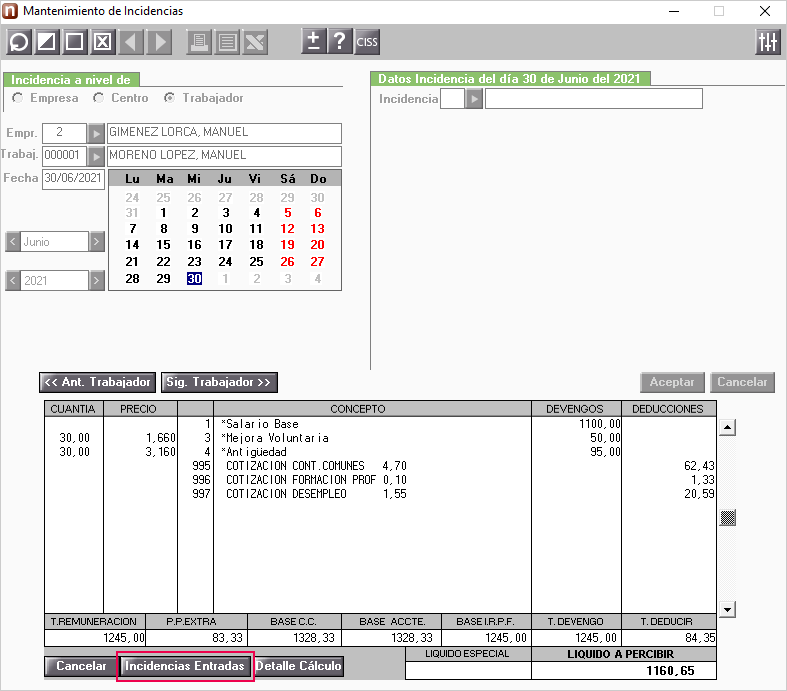Modificación de la nómina tras el cálculo
Aplica a: a3ASESOR | nom
Proceso para modificar una nómina ya calculada
Al calcular una nómina dispones de la opción "Revisar nóminas después del cálculo" que te permite, en el momento del cálculo, comprobar si estás de acuerdo con esa nómina y, si no, modificarla.
Para ello, debes realizar los pasos que se relacionan a continuación:
1) Accede a "Cálculo/ Nóminas" e informa el trabajador o la empresa.
2) Como tipo de paga, indica "Mensual" y el mes y año que corresponda.
3) Activa el indicador "Revisar nóminas después del cálculo" y pulsa "Calcular".
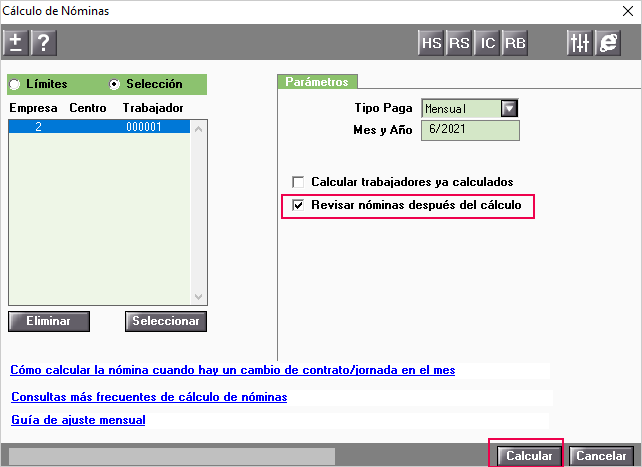
4) Una vez calculada la paga se mostrará, de manera automática, la hoja de salario por pantalla. Pulsa el botón "Modificar Nómina":
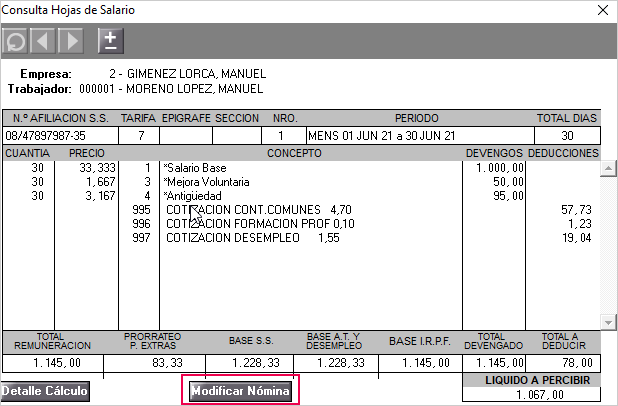
5) Accederás, automáticamente, al punto de "Mantenimiento de Incidencias", desde donde podrás ver la nómina calculada y realizar las modificaciones que consideres necesarias, comprobando al momento el impacto de esos cambios, todo ello sin salir de esta ventana.
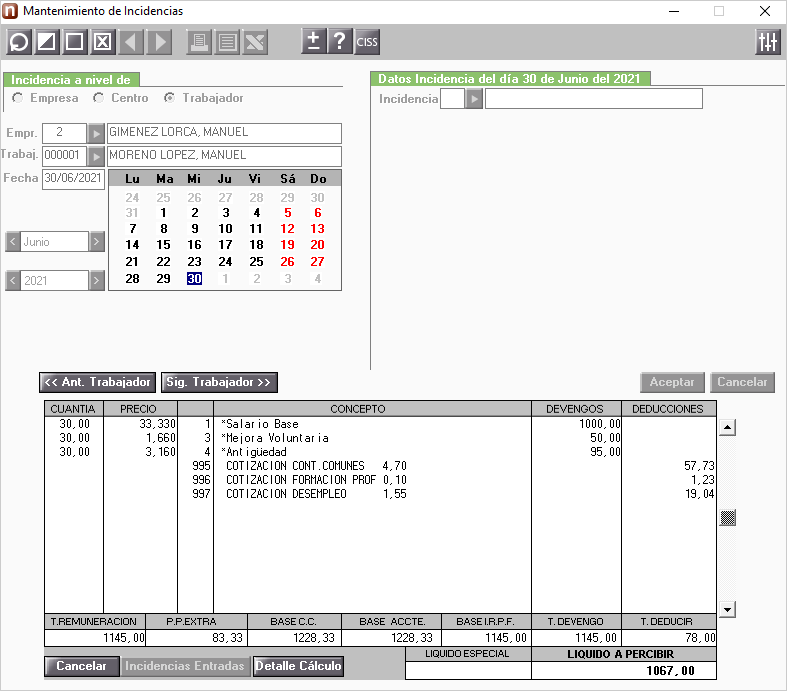
6) A través del botón "Nuevo" puedes introducir la incidencia 1 - Conceptos variables para modificar, por ejemplo, el importe de alguno de los conceptos del trabajador, en caso de que sea necesario:
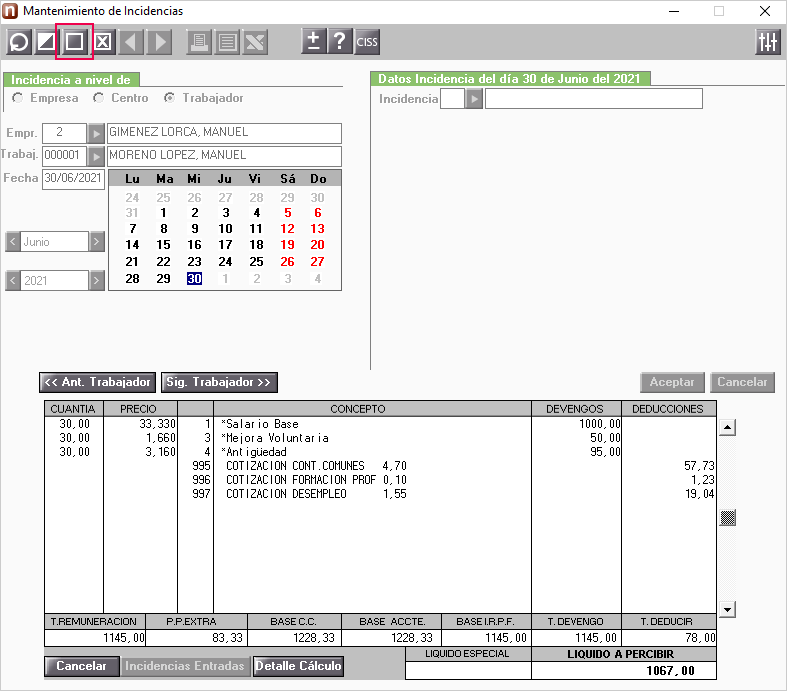
En nuestro ejemplo necesitamos modificar, para este mes, el importe del salario base del trabajador será de 1.100 euros:
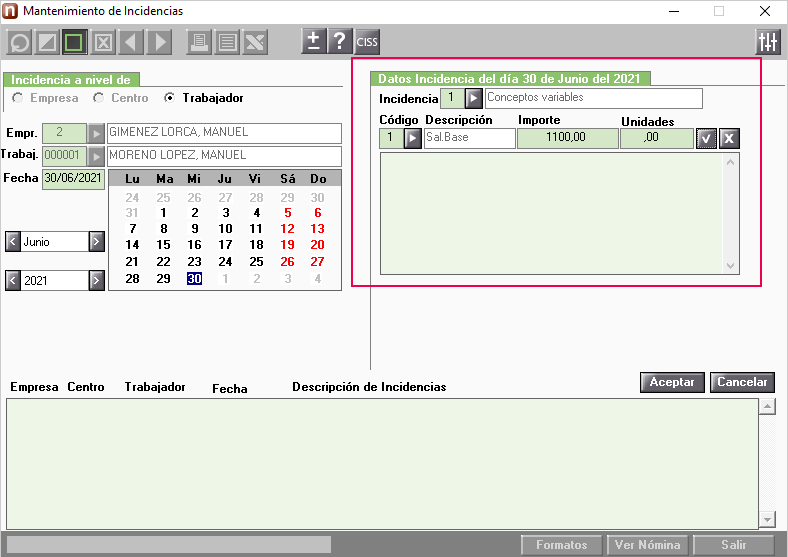
7) La nómina modificada quedaría así:
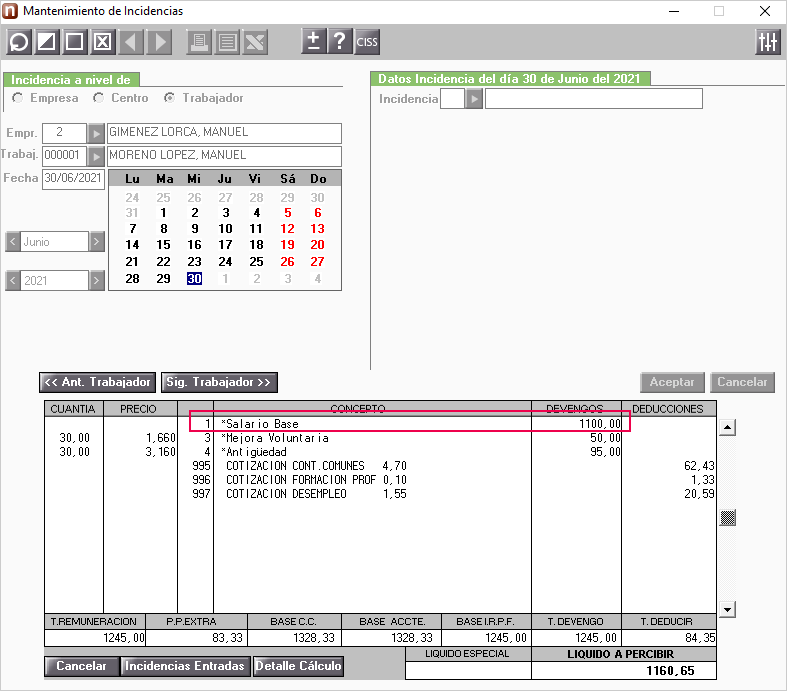
 A tener en cuenta: si, en lugar de seleccionar un trabajador (para modificarle su nómina), has seleccionado una empresa o centro de trabajo para hacerlo de manera masiva, al pulsar los botones de "Anterior Trabajador y Siguiente Trabajador", la modificación que hayas realizado se trasladará a las nóminas de los trabajadores en los que te posiciones y se les recalculará la nómina:
A tener en cuenta: si, en lugar de seleccionar un trabajador (para modificarle su nómina), has seleccionado una empresa o centro de trabajo para hacerlo de manera masiva, al pulsar los botones de "Anterior Trabajador y Siguiente Trabajador", la modificación que hayas realizado se trasladará a las nóminas de los trabajadores en los que te posiciones y se les recalculará la nómina:
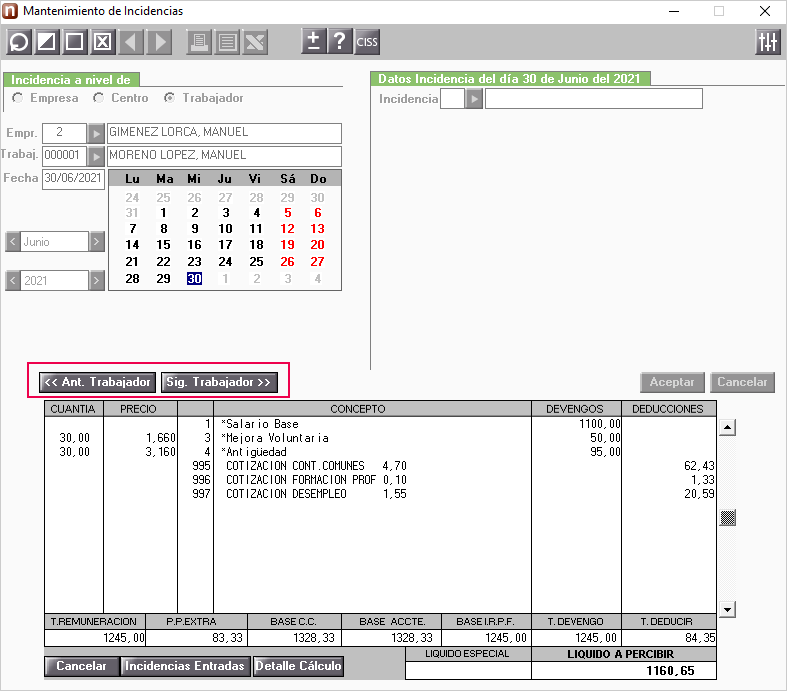
8) El botón "Incidencias Entradas" estará activo si la nómina tiene alguna incidencia introducida en el mes. Desde esta ventana podrás dar de alta, modificar y/o eliminar incidencias que no procedan. Las modificaciones realizadas se adaptaran, automáticamente, en el cálculo de la nómina y se guardarán en el histórico de cobro del trabajador.